
Как удалить свои сообщения из WhatsApp: Полное руководство
В современном цифровом мире, где мгновенные сообщения стали неотъемлемой частью нашей повседневной жизни, иногда возникает необходимость удалить отправленные нами тексты. Приложение WhatsApp, с его миллиардом активных пользователей по всему миру, предоставляет удобные инструменты для управления нашими сообщениями. В этой статье мы подробно рассмотрим процесс удаления своих сообщений из WhatsApp, ответим на часто задаваемые вопросы и поделимся полезными советами.
## Как быстро удалить отправленное сообщение?
Представьте, что вы отправили шутливое сообщение другу, но сразу после нажатия кнопки "Отправить" поняли, что допустили опечатку или выбрали не совсем подходящий стикер. Не волнуйтесь, WhatsApp позволяет исправить такие ситуации. Вот простые шаги для удаления сообщения:
- Откройте чат, в котором находится нужное сообщение.
- Держите палец на сообщении, которое хотите удалить.
- В появившемся меню выберите опцию "Удалить".
- Затем нажмите на "Удалить для всех".
И вот как по волшебству, ваше сообщение исчезнет из чата у вас и у получателя. Но будьте внимательны, у вас есть ограниченное время - примерно час, чтобы воспользоваться этой функцией. После этого времени кнопка "Удалить для всех" станет неактивной, и вы сможете удалить сообщение только у себя.
## Удаление для себя и для всех: в чем разница?
WhatsApp предлагает два варианта удаления сообщений: "Удалить для себя" и "Удалить для всех". Разница между ними заключается в том, как широко вы хотите стереть следы своего сообщения.
- Удалить для себя: Этот вариант удаляет сообщение только из вашего чата. Ваш собеседник по-прежнему сможет видеть его. Представьте, что вы вычеркиваете свои слова из письма, но получатель все еще может прочитать первоначальный текст.
- Удалить для всех: Эта опция удаляет сообщение как у вас, так и у получателя. Как будто вы отправили пустой конверт вместо письма. Однако, стоит отметить, что вместо сообщения появится уведомление "Это сообщение было удалено".
## Часто задаваемые вопросы об удалении сообщений:
### Можно ли удалить сообщение после того, как прошло больше часа?
К сожалению, после истечения часа вы не сможете удалить сообщение для всех участников чата. Это ограничение установлено для обеспечения баланса между исправлением ошибок и сохранением целостности беседы.
### Что увидит получатель, если я удалю сообщение?
Если вы удалите сообщение для всех, вместо текста получатель увидит уведомление: "Сообщение было удалено". Это позволяет ему понять, что вы решили отозвать свои слова.
### Можно ли удалить сообщение, если получатель его еще не прочитал?
Да, вы можете удалить сообщение, даже если получатель еще не открыл чат. Главное, чтобы вы успели сделать это в течение часа после отправки.
### Как удалить несколько сообщений сразу?
Удаление нескольких сообщений одновременно возможно. Просто выберите нужные сообщения, удерживая палец на первом и затем нажимая на остальные. После этого нажмите кнопку "Удалить" и выберите подходящий вариант.
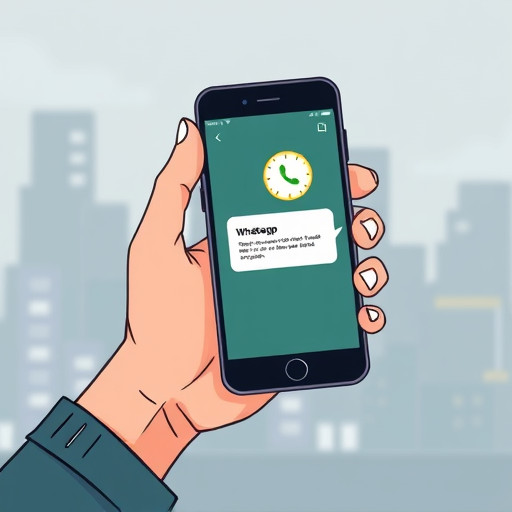
## Советы по эффективному управлению сообщениями:
- Действуйте быстро: Помните, что у вас есть ограниченное время для удаления сообщений для всех. Поэтому, если вы заметили ошибку, действуйте без промедления.
- Проверяйте перед отправкой: Чтобы избежать неловких ситуаций, всегда проверяйте свои сообщения перед отправкой. Обратите внимание на орфографию, выбор слов и соответствие стикеров контексту.
- Используйте функцию редактирования: Если вы заметили опечатку или хотите изменить часть сообщения, воспользуйтесь функцией редактирования. Нажмите на сообщение и выберите "Редактировать".
- Архивирование чатов: Если вы хотите скрыть чат, но не удалять его полностью, используйте архивирование. Это позволит вам очистить список чатов без потери сообщений.
## Заключение:
Умение удалять свои сообщения в WhatsApp - это полезный навык, позволяющий исправлять ошибки и поддерживать чистоту ваших бесед. Помните, что вы можете удалить сообщение для себя или для всех, но действуйте быстро, так как время ограничено. Теперь вы знаете, как удалить свои сообщения из WhatsApp и можете чувствовать себя уверенно, зная, что ваши тексты всегда под контролем.
# F.A.Q.Как удалить отправленное сообщение в WhatsApp?
Для удаления отправленного сообщения в WhatsApp выполните следующие шаги: 1. Откройте чат, в котором находится сообщение, которое вы хотите удалить. 2. Нажмите и удерживайте сообщение, затем выберите опцию "Удалить" в появившемся меню. 3. Выберите "Удалить для всех", если хотите удалить сообщение для всех участников чата, или "Удалить для меня", если хотите удалить только у себя. 4. Подтвердите удаление, нажав "Удалить". Обратите внимание, что вы можете удалить сообщение в течение 2 часов после отправки. После этого времени опция "Удалить для всех" станет недоступна.Можно ли удалить сообщение для одного человека в групповом чате?
Нет, вы не можете удалить сообщение выборочно для определенных участников группового чата. Когда вы удаляете сообщение, оно удаляется для всех участников чата. Однако, если вы быстро удалите сообщение, другие участники могут не заметить его.Что означает "Это сообщение было удалено" в чате?
Если вы видите сообщение "Это сообщение было удалено" в чате, это означает, что отправитель удалил свое сообщение. Отправитель может удалить сообщение для всех участников чата или только для себя. Если сообщение было удалено для всех, вы не сможете его увидеть или восстановить.Можно ли восстановить удаленное сообщение?
К сожалению, восстановить удаленное сообщение в WhatsApp невозможно. После удаления сообщения оно удаляется с серверов WhatsApp и не может быть восстановлено. Поэтому будьте внимательны при удалении важных сообщений.Как удалить все сообщения в чате WhatsApp?
Чтобы удалить все сообщения в чате, вы можете использовать функцию "Очистить чат": 1. Откройте нужный чат. 2. Нажмите на имя чата в верхней части экрана, затем выберите "Очистить чат". 3. Подтвердите действие, выбрав "Удалить все". Эта функция удалит все сообщения в чате, но не удалит сам чат или контакты участников.Как удалить сообщение, если прошло больше 2 часов после отправки?
Если прошло больше 2 часов после отправки сообщения, вы не сможете удалить его для всех участников чата. Однако вы можете удалить его для себя, чтобы оно исчезло с вашего устройства. Просто нажмите и удерживайте сообщение, затем выберите "Удалить" > "Удалить для меня".Будут ли оповещены другие участники, если я удалю сообщение?
Да, когда вы удаляете сообщение для всех участников чата, они получают уведомление о том, что сообщение было удалено. Уведомление выглядит как "Сообщение было удалено" в чате.Можно ли удалить отправленные медиа-файлы в WhatsApp?
Да, вы можете удалить отправленные фотографии, видео или другие медиа-файлы в WhatsApp. Просто нажмите и удерживайте медиа-файл, затем выберите "Удалить" и следуйте тем же шагам, что и для текста сообщения.Что делать, если функция удаления сообщений не работает?
Если у вас возникли проблемы с удалением сообщений, попробуйте следующие решения: - Убедитесь, что вы используете последнюю версию WhatsApp. Обновите приложение, если это необходимо. - Проверьте свое интернет-соединение. Удаление сообщений требует стабильного подключения к интернету. - Перезагрузите приложение WhatsApp и попробуйте снова. Если проблема persists, обратитесь в службу поддержки WhatsApp для получения дополнительной помощи.Похожие новости

Майнкрафт: Как восстановить забытый пароль от сервера
12-09-2024, 19:23
